 Win系统下自动备份数据如何完成?七个保障数据安全无忧的方法
Win系统下自动备份数据如何完成?七个保障数据安全无忧的方法
Win系统下自动备份数据如何完成?在Win操作系统下,数据的安全性至关重要,因为在平时完成自动备份数据成为了保护重要信息的关键举措。其实,完成自动备份数据并非难事,只需遵循以下步骤,就能轻松实现数据的有效保护。因为在本期的内容当中,小编就来介绍七个保障数据安全无忧的方法,一起来看下吧。

方法1、使用系统功能
做好Win系统下的自动备份操作,系统附带的备份软件相当实用。您只需打开控制面板,搜寻“备份与恢复”这一功能,便可以直接制定个性化的备份日程。此工具支持系统映像、文档以及文件夹等多种资料的备份,使用起来非常便捷。比如,您可以选择每周、每月等不同频率进行备份,这样一来即便系统发生故障或数据被误删,也能迅速恢复。此外,该工具还允许用户自行设定备份的存放地点,比如选择连接的外部硬盘或网络共享的文件夹等作为备份的储存位置。
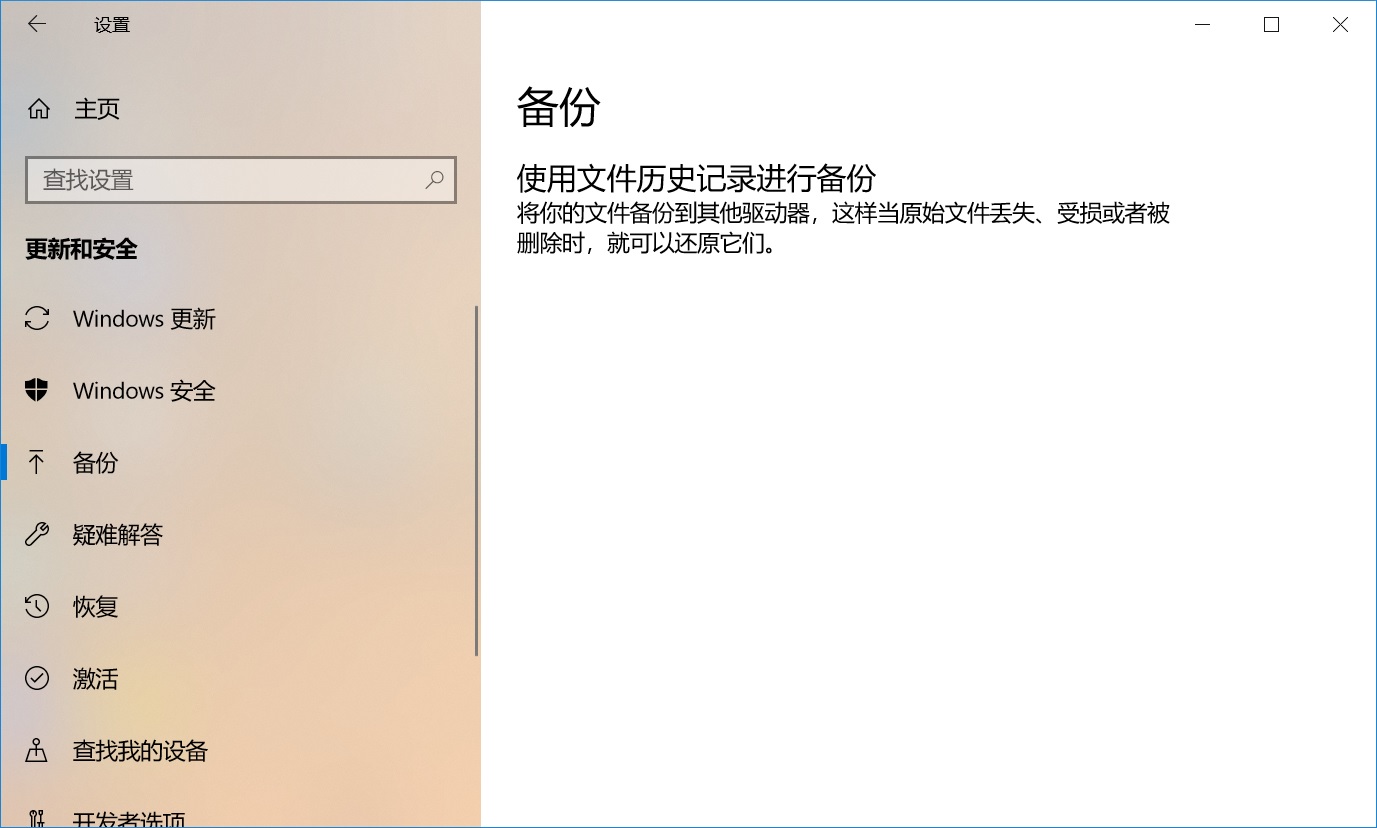
方法2、借助专业软件
其次,市面上存在众多出色的第三方备份工具,比如功能强大的“Disksync”软件。它的操作简便、功能全面,用户只需下载并安装,然后依照向导进行备份规则的配置,包括备份源文件、目标存放地、备份周期等。它们不仅支持文件、磁盘、分区的备份,还具备压缩和加密的功能。
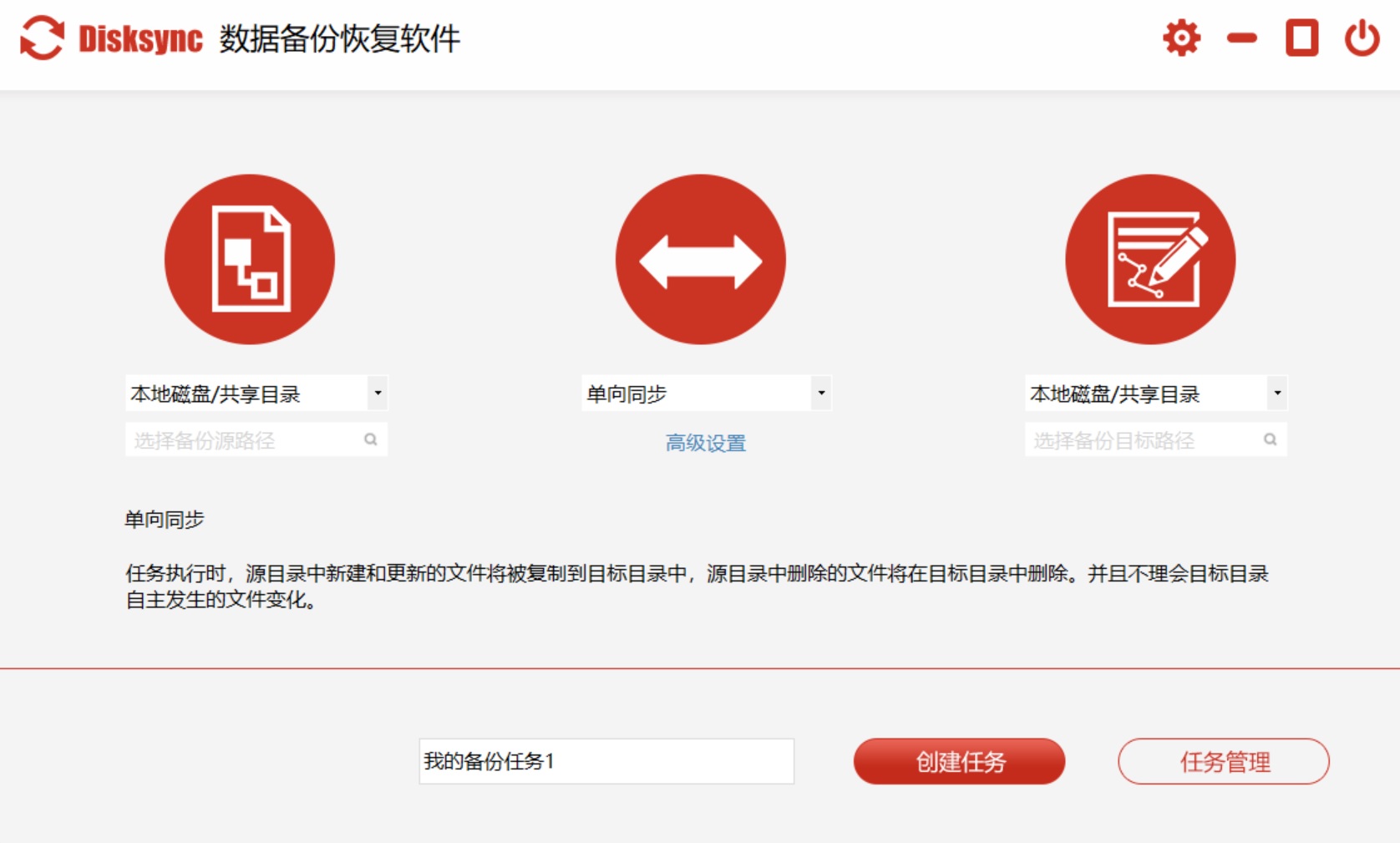
目前,使用Disksync备份软件,可以对关键的商业机密文件实施加密处理并加以备份,以此避免数据在传输与存储阶段遭受窃取。此外,该软件的定时备份特性能够依据企业的工作节奏和数据更新速度,灵活调整备份的周期,从而确保数据始终处于安全状态。
具体数据自动备份的方法:
首先,可以在设备上运行“Disksync”软件,并新建一个备份的任务,在设置传输方式的时候,需要在高级设置里面对开始和结束时间进行筛选,确认没有其它需求的前提下,点击右侧“开始备份”即可。选择这款软件的好处还不仅仅于此,您在新建好具体的备份任务之后,在下次有类似需求的情况下,还可以继续选择这些任务进行套用。
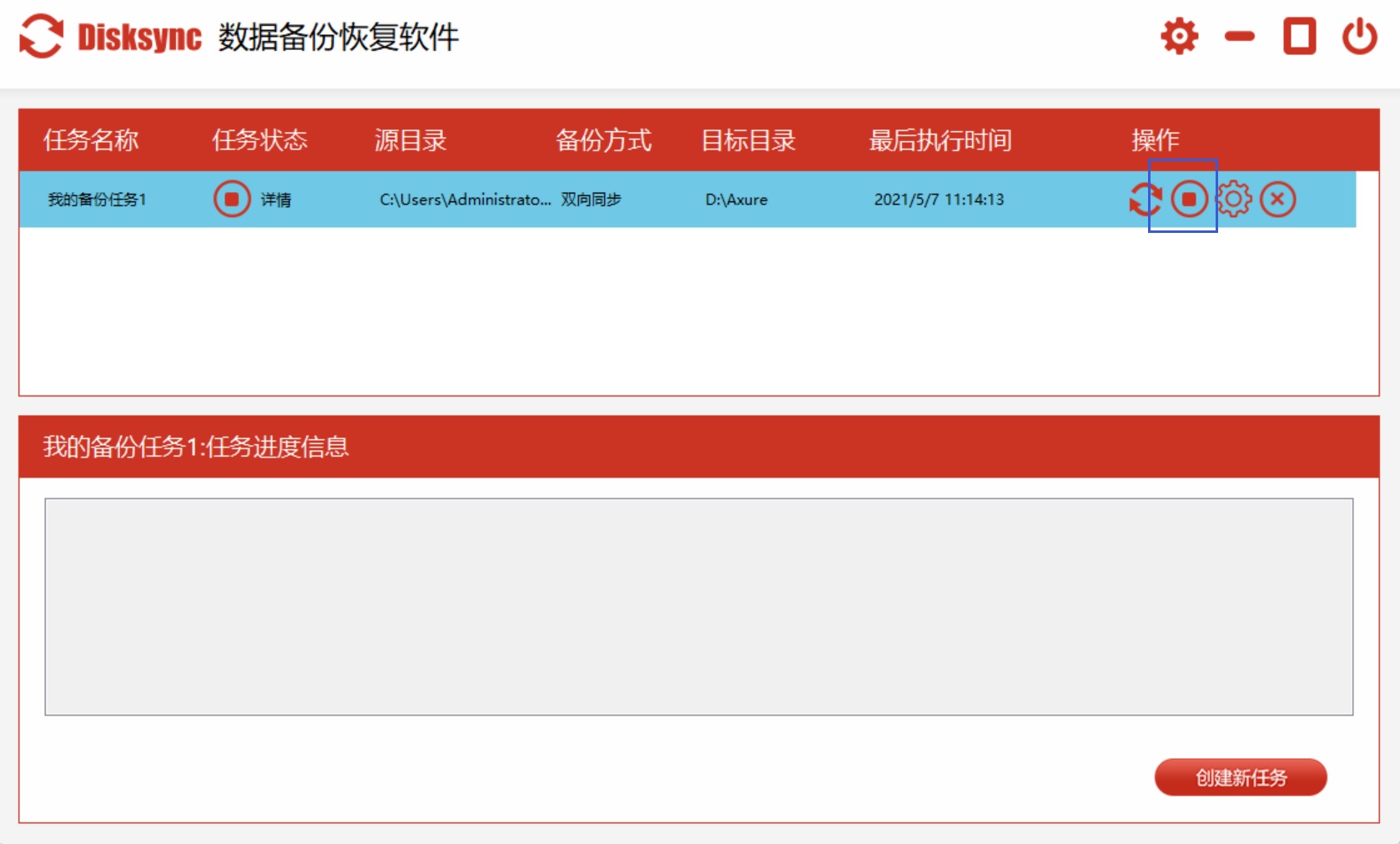
方法3、任务计划程序
另外,系统自带了任务计划程序,这是一个实用的工具。利用它,我们可以将批处理脚本和备份指令合并,从而实现自动化的数据备份。首先,我们需要编写一个备份脚本,比如用Xcopy命令来复制文件。接着,通过任务计划程序,我们可以将这个脚本设定为定时执行。我们还可以选择在每天清晨或系统空闲时段进行备份,这样就不会干扰到日常的使用。一般而言,家庭电脑里会存储着多样的生活记录和学术资料。通过设置任务计划,我们可以定期把这些关键文件备份到特定的地方,以此保证信息的安全储存。

方法4、云端存储服务
现在,云存储服务相当普遍,比如:百度网盘、腾讯微云等。用户只需安装客户端并完成注册登录,就能设定自动备份的任务。只需选择需要备份的文件和文件夹,系统便会自动将数据上传至云端。如果说本地数据出现故障,用户登录云平台后即可下载并恢复。同时,个人用户使用云存储,既便捷又可靠。日常所拍的照片、视频等宝贵资料,会自动保存在云端,无需担忧因设备故障导致资料丢失。此外,数据可以在多台设备间实现同步,不论是电脑、手机还是平板,都能随时访问到个人数据。
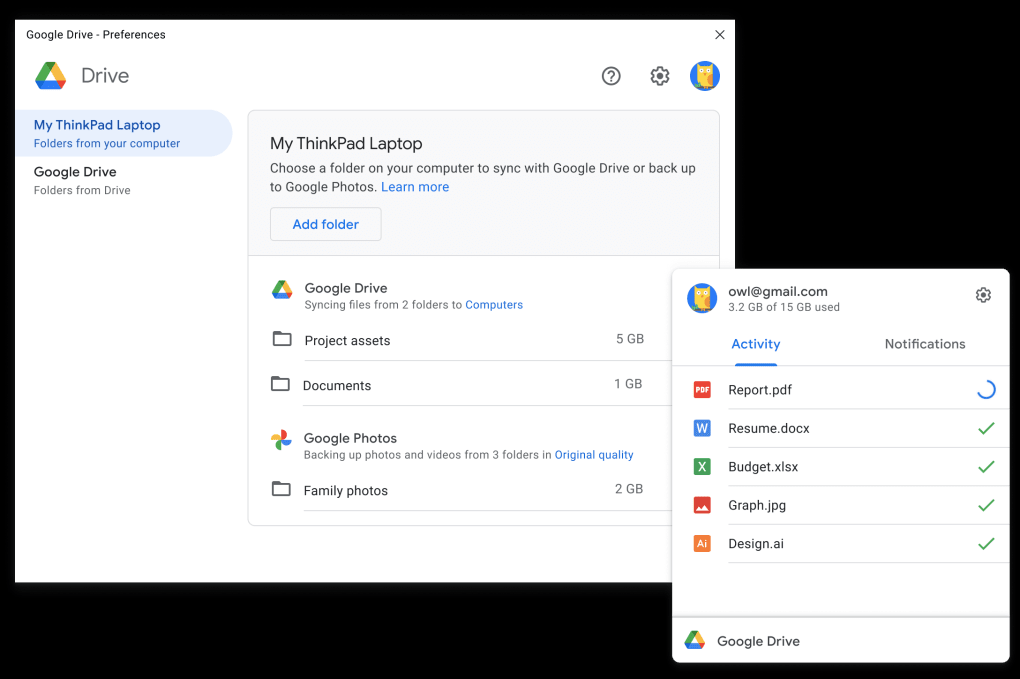
方法5、NAS设备功能
NAS设备,即网络附属存储,主要功能是进行数据存储与共享。在Windows操作系统中,用户能够通过网络连接至NAS设备,并配置自动备份任务。这样的设备能够为多台电脑提供同步的备份服务,便于集中管理。同时,NAS设备还具备良好的扩展能力和稳定性。不过,小型办公室内配置了多台电脑,将这些电脑接入NAS设备后,每台电脑中的数据便能够实现自动备份至该设备。

方法6、提前明确内容
此外,在具体执行的时候您还需要明确需要备份的数据范围,是整个系统分区、特定文件夹还是重要的文档、照片等。一般来说,系统分区包含了操作系统和关键程序,应重点备份;个人数据文件夹如“我的文档”“图片”等也不能遗漏。时间设置方面,可根据数据更新频率而定。对于频繁变动的数据,如工作日每天备份一次;对于相对稳定的数据,每周或每月备份一次即可。在Win系统中,可通过备份工具的计划设置来安排备份任务,选择每天、每周或每月的特定时间进行自动备份。
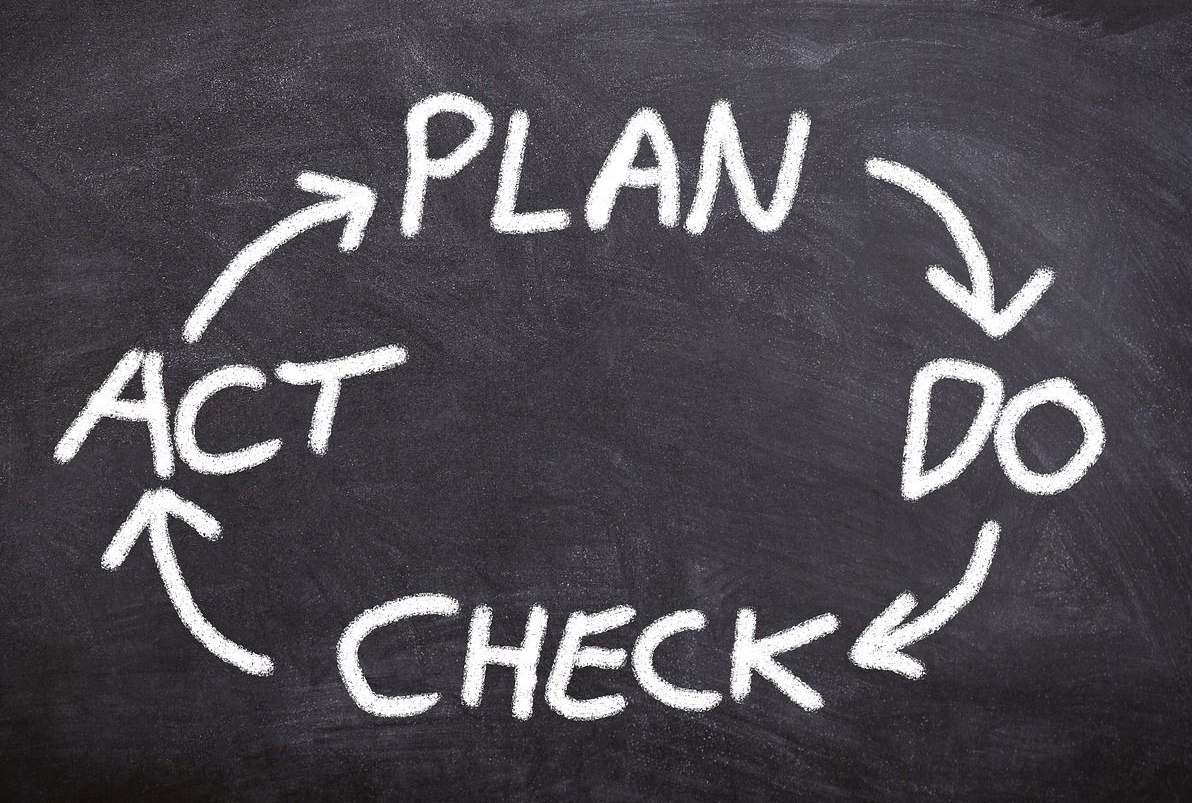
方法7、做好效果测试
除了上面分享的六个方法以外,想要比较完美地做好数据自动备份的操作,您还需要在完成备份设置后,应进行一次测试备份,确保备份过程顺利,备份数据可正常恢复。可在备份完成后,尝试从备份中还原一些文件或文件夹,检查是否能成功恢复。如发现问题,及时调整备份设置或更换备份工具。如果说没有发现问题,那么后续就可以直接套用。

最后总结一下,想要在Win系统下自动完成数据备份的操作,其实有比较多的方法可以使用。这不仅能保护重要数据免受硬件故障、软件损坏、误删除等意外情况的影响,还能在需要时快速恢复数据,为工作和生活提供有力保障。让我们重视数据备份,为自己的数据安全加上一道坚固的防线。温馨提示:如果您在使用Disksync这款软件的时候遇到问题,请及时与我们联系,祝您Win系统下自动备份数据操作成功。



